Du har sannsynligvis spilt inn mange videoer på Snapchat-kontoen din som vil skape fantastiske minner. Før du deler dem med dine andre Snapchat-venner, bør du sannsynligvis vurdere å lagre dem først.

Hvis du vil se dem på nytt neste gang du blar gjennom Snapchat-galleriet ditt, er det en god idé å lagre favorittene dine slik at de er lett tilgjengelige.
hvordan du laster ned et bilde fra Google Docs
Mot slutten av denne korte og informative guiden vil du lære hvordan du lagrer videoene dine og noen Snapchat-funksjoner som alle burde kjenne til.
Lagre dine beste snap-videoer
Når du er ferdig med å spille inn den beste Snapchat-videoen, er det på tide å lagre den. Prosessen er enkel og tar deg bare noen få sekunder. Her er hva du må gjøre:
- Langt trykk på sirkelen for å ta opp/ta et bilde.
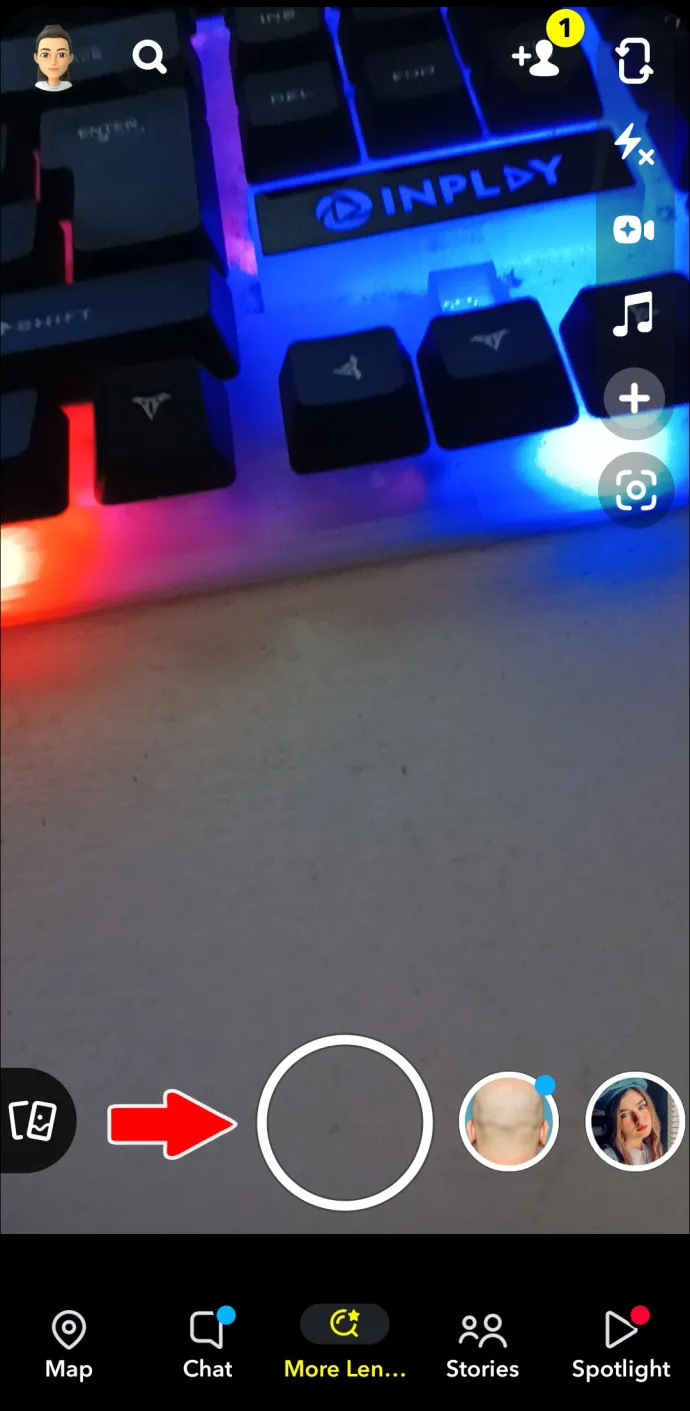
- I nedre venstre hjørne trykker du på pilen som vender ned.
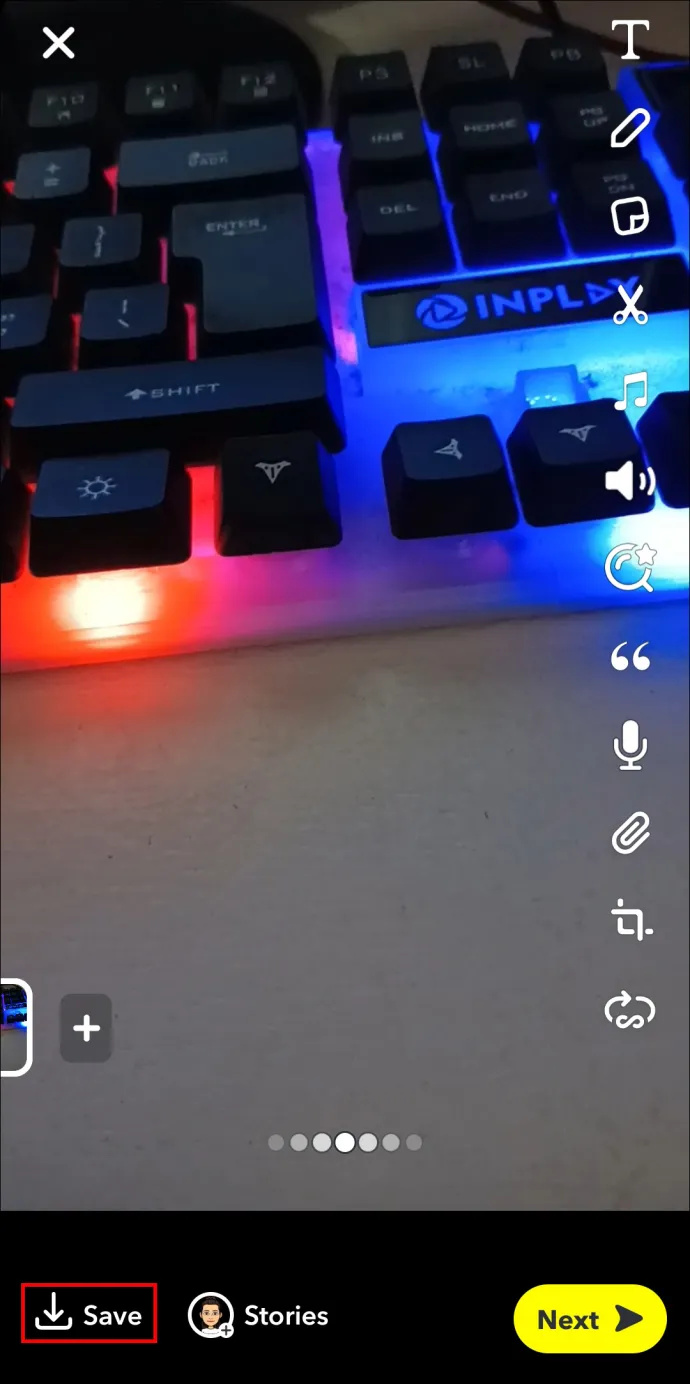
- Du får opp en popup som sier 'Lagret!'
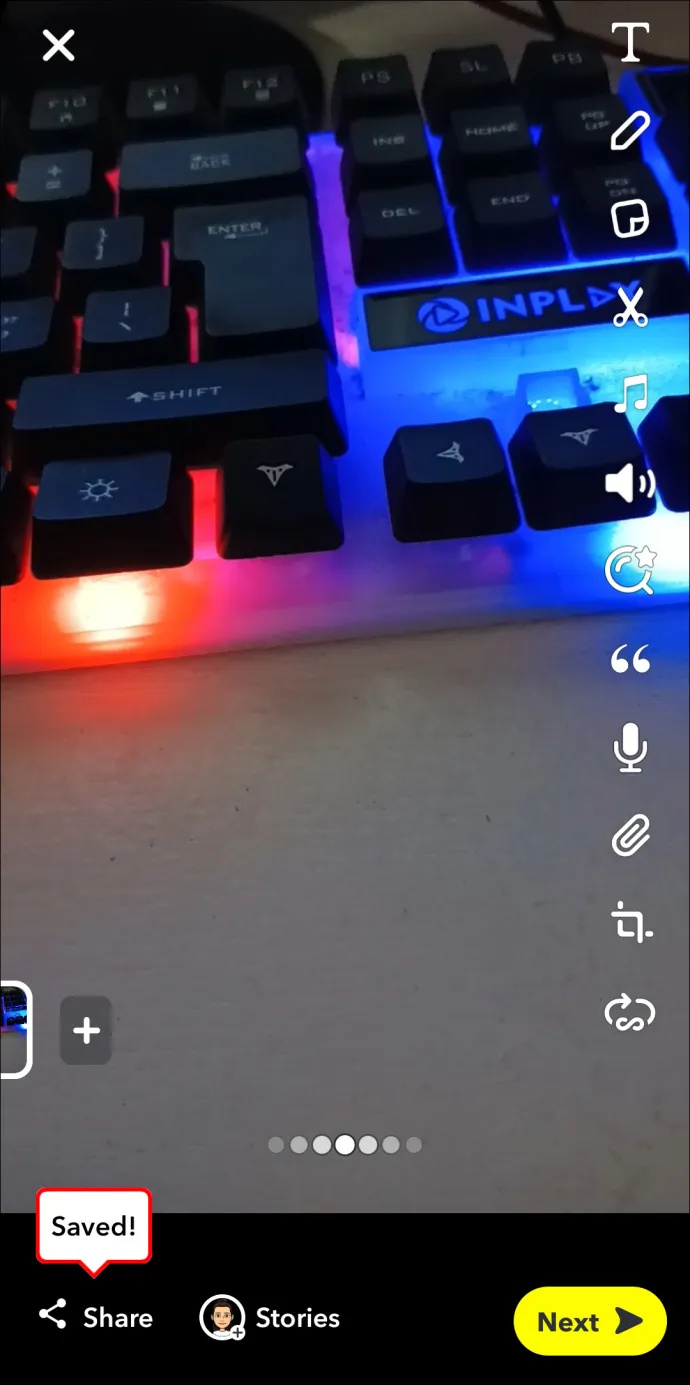
Viktig notat:
Du må klikke på pilen før du videresender videoene til vennene dine. Hvis du sender opptaket før du lagrer det, kan du regne det som tapt.
Lagre videoer du mottar
Akkurat som du kan lagre de du tar opp, kan du også lagre videoer du mottar fra Snapchat-vennene dine.
Når du går inn i chatten din og åpner videoen fra en av vennene dine, vil du se en liten pil som peker ned i nedre høyre hjørne. Klikk på det, og videoen din blir lagret i chatten.
Lagre i Chat vs. Lagre i kamerarull
Du er ikke begrenset til bare å lagre videoen i Snapchat-galleriet eller chatten. Du kan også lagre det i fotogalleriet ditt.
For å gjøre det, må du:
- Gå inn i chatten og trykk lenge på videoen.
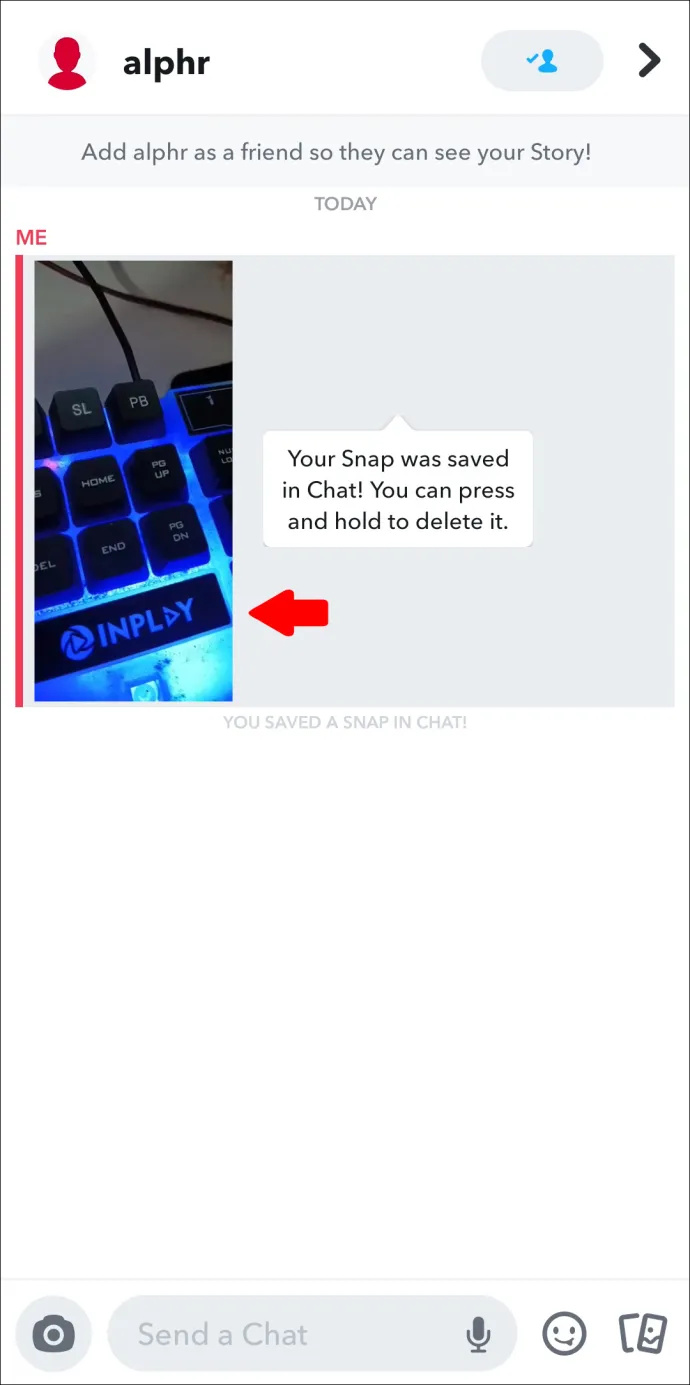
- Velg 'Lagre til kamerarull.'
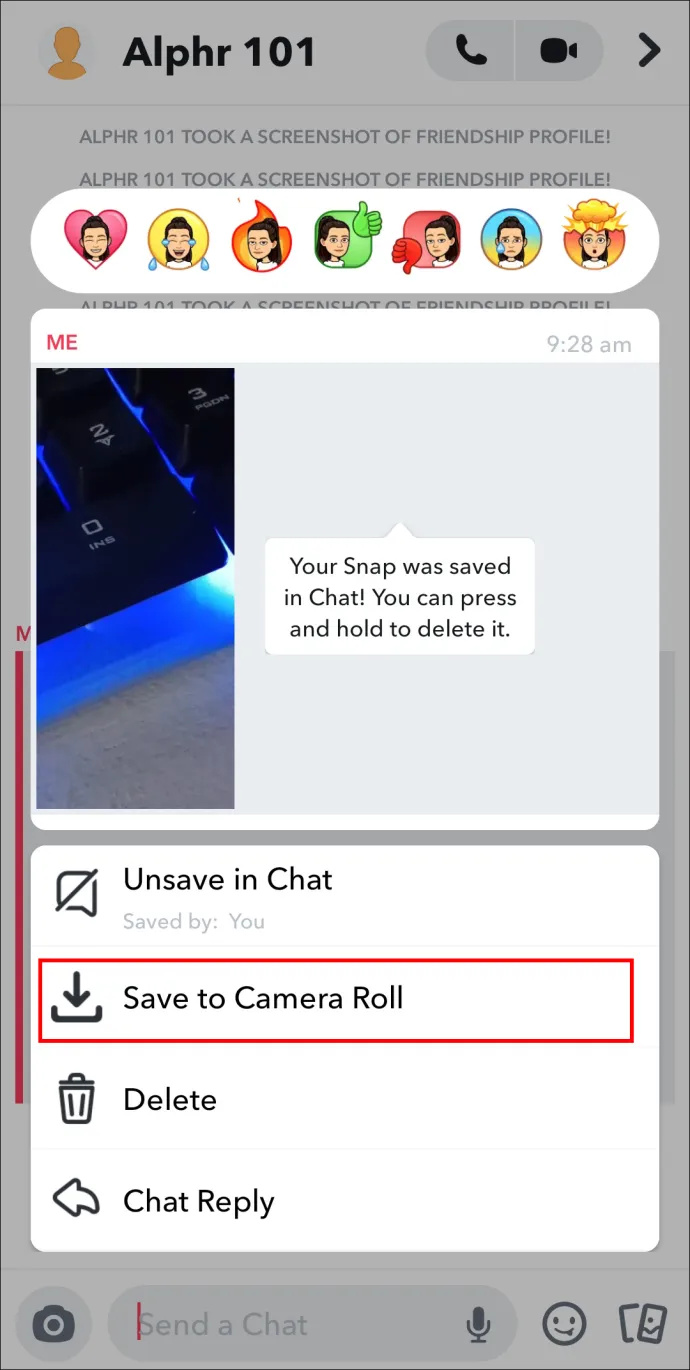
- Gå til fotogalleriet ditt og sjekk Snapchat-mappen. Du finner videoen din der.
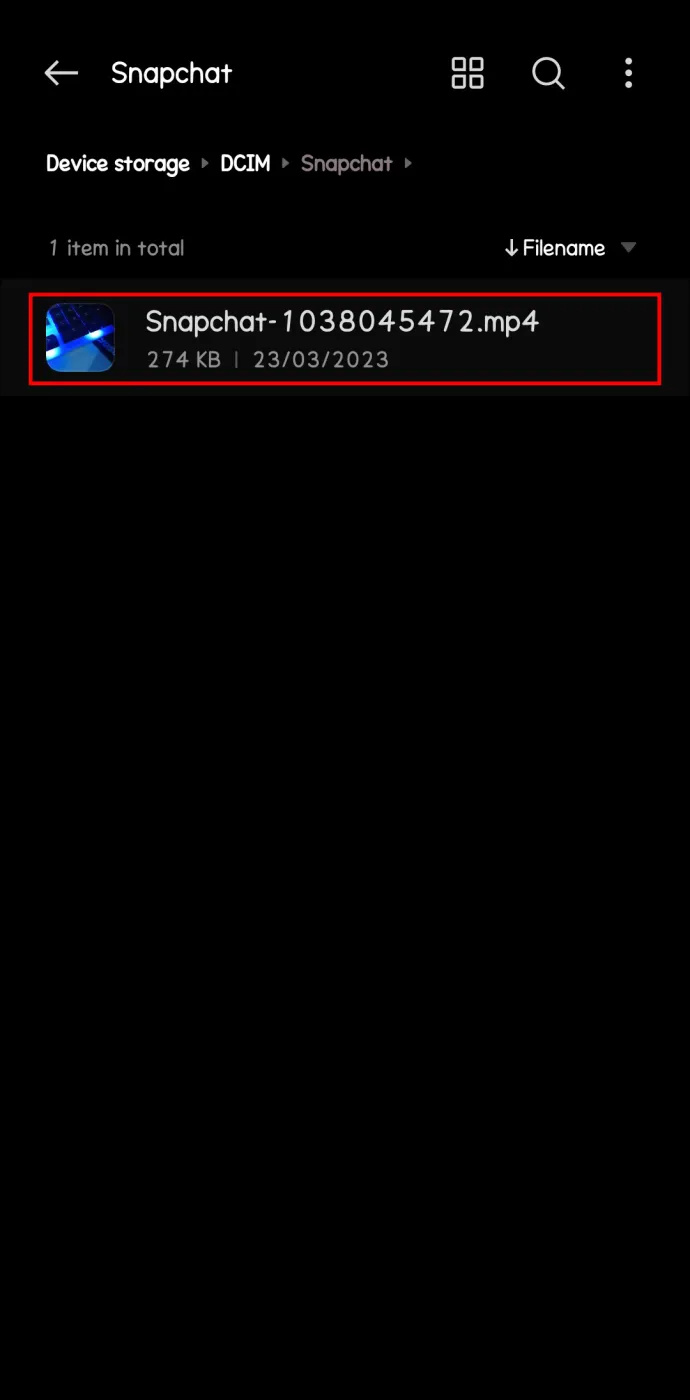
Hvordan lagre Snapchat-videoer fra minner
Du blar gjennom de utallige Snapchat-minnene dine, og du kommer over en video du vil beholde i fotogalleriet ditt eller videresende til vennene dine på andre plattformer. I tillegg til det vanlige lagringsalternativet i chat, lar Snapchat brukerne lagre videoer direkte fra minner og eksportere dem.
Slik kommer du i gang:
- Start Snapchat-appen din.
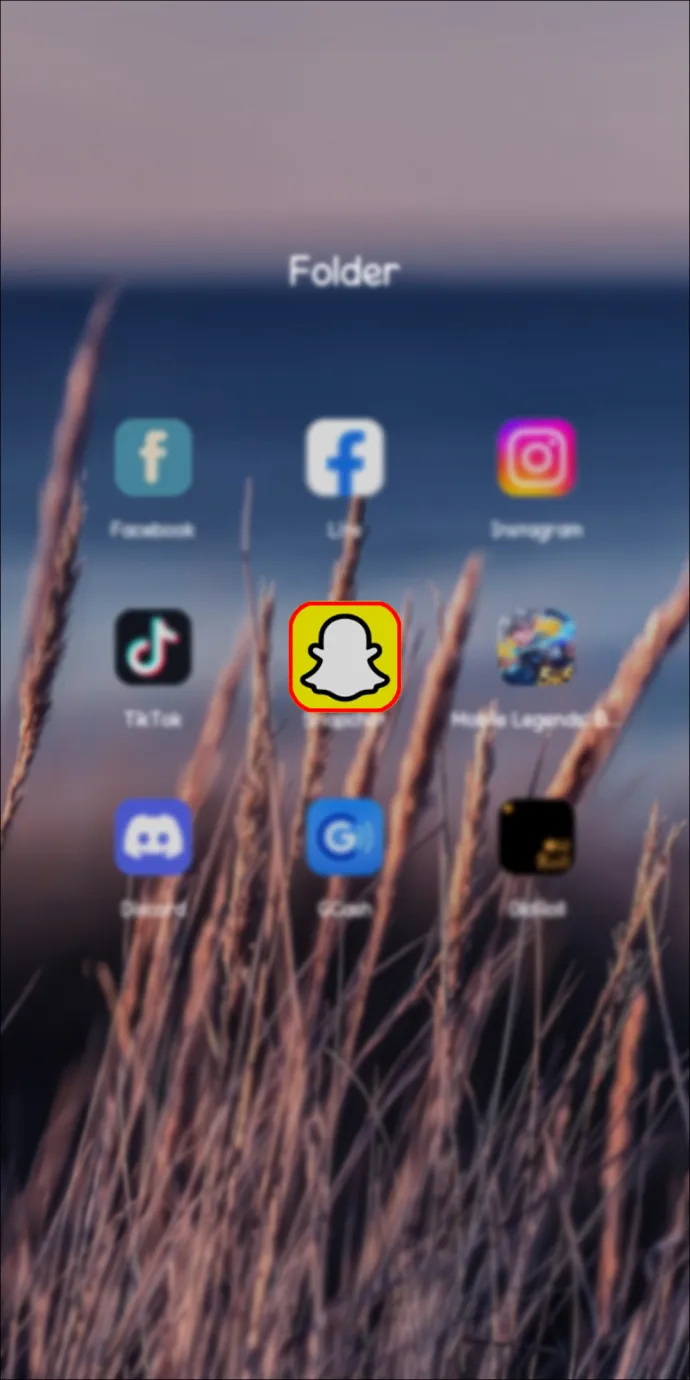
- Trykk på 'Foto'-ikonet til venstre for å gå til Snapchat-minnene dine.

- Rull ned for å finne videoen du vil lagre, og klikk på den.
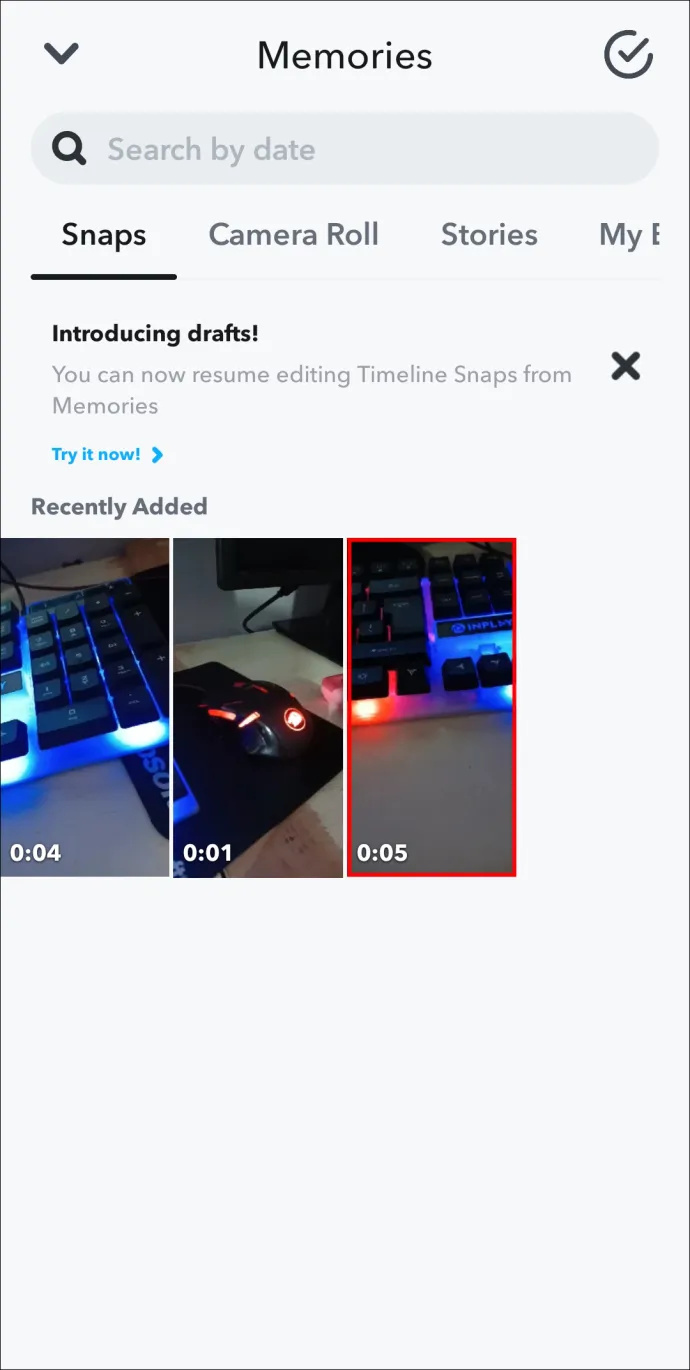
- Trykk lenge på videoen og trykk på 'Rediger'.
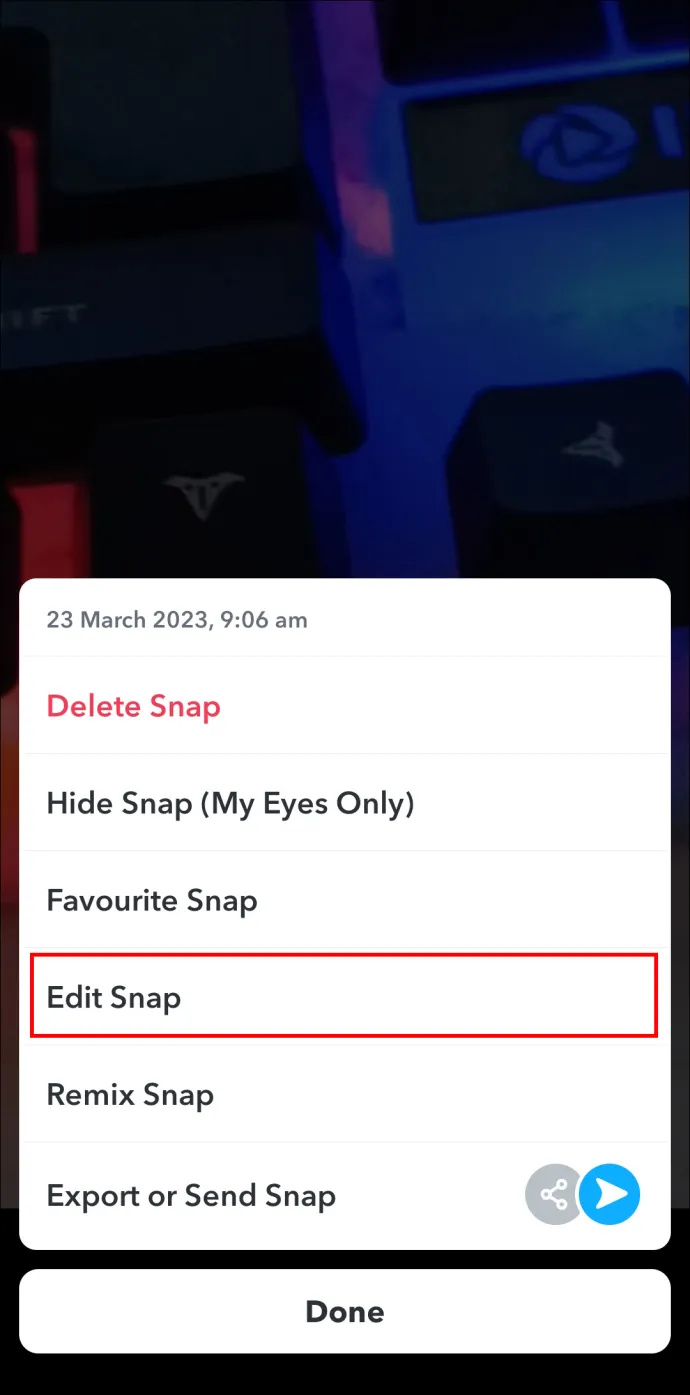
- Trykk på 'Eksporter'.
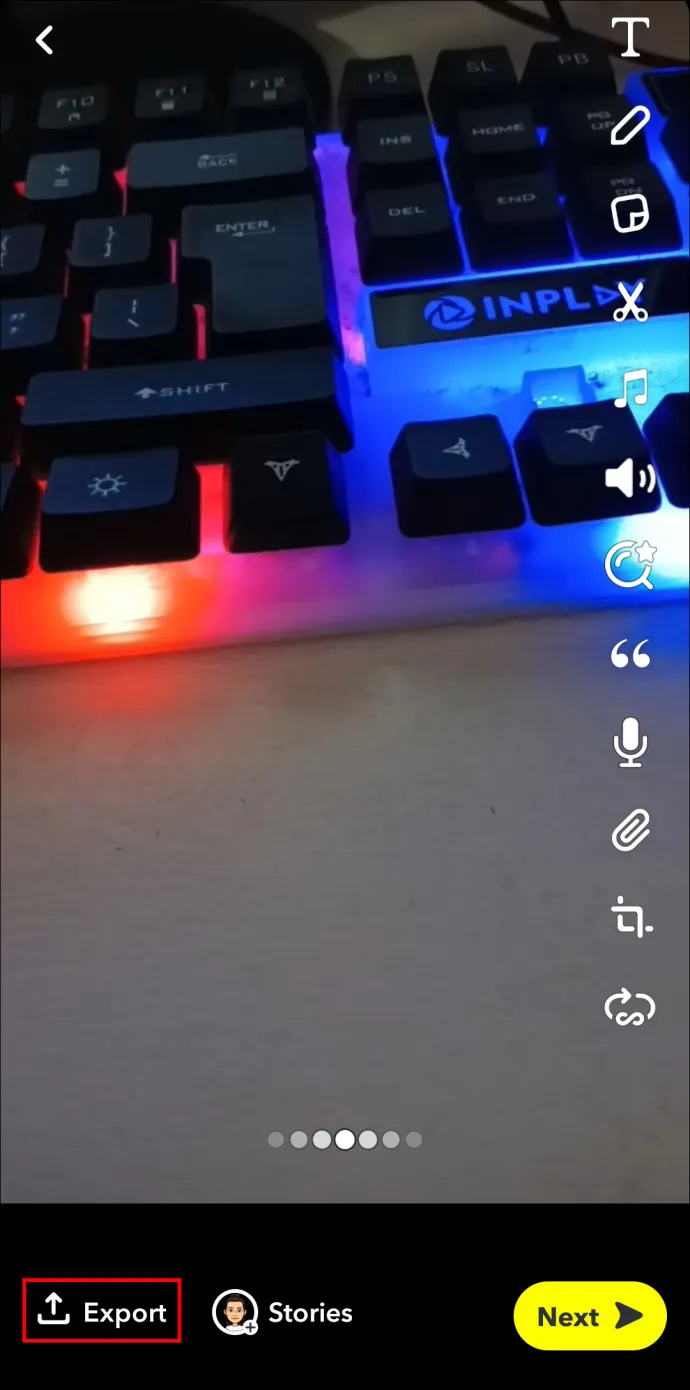
- Velg hvor du vil at videoen din skal lagres: WhatsApp, TikTok, Instagram, Meldinger eller Last ned.
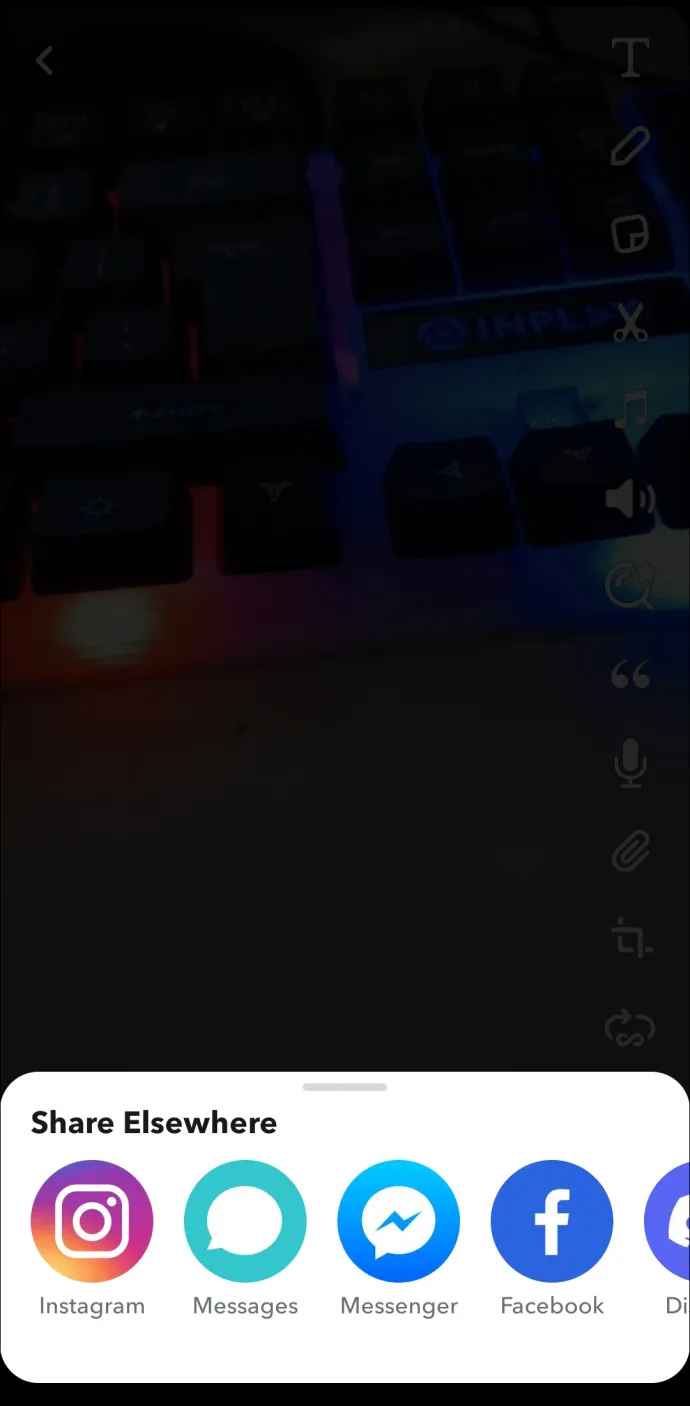
Hvordan lagre en Snapchat uten å varsle noen
Ved ganske enkelt å slå på flymodus kan du lagre en Snapchat-video uten å varsle noen. Denne metoden fungerer på Android-enheter og iPhones.
Slik bruker du flymodus for å lagre en Snapchat:
- Start Snapchat og velg en Snap du vil lagre.
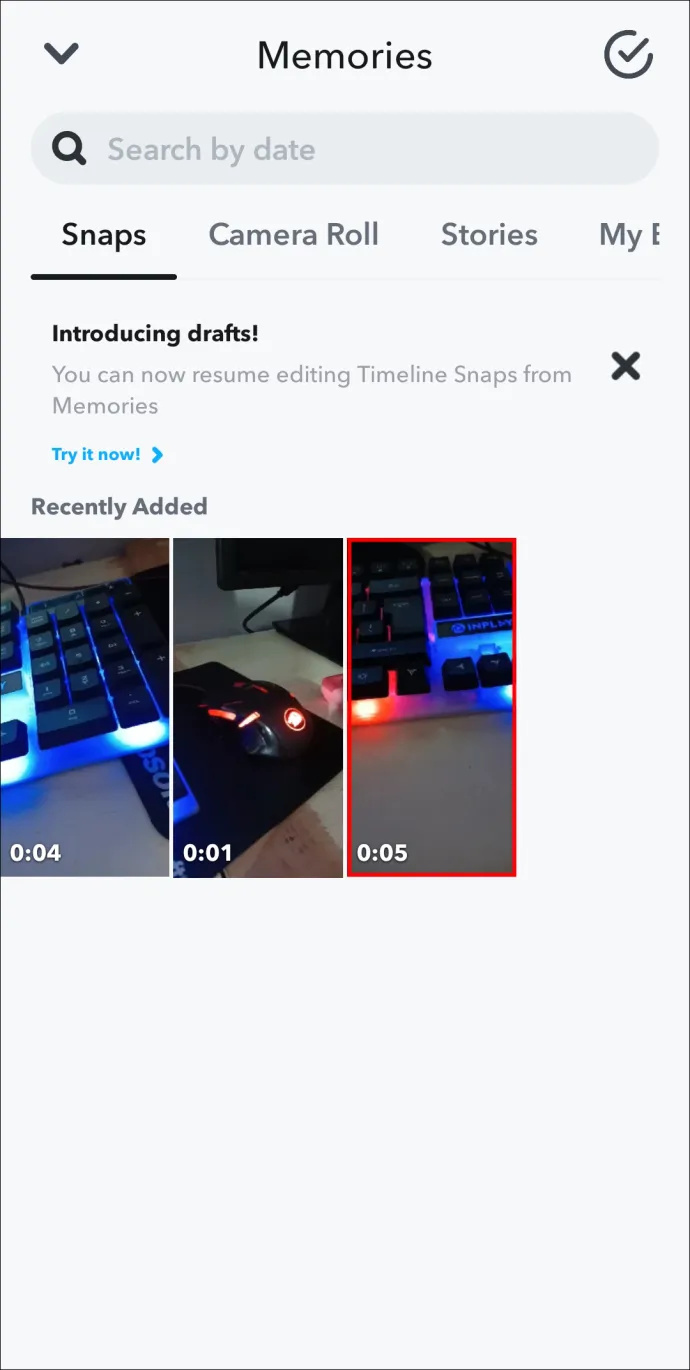
- Trekk ned varslingslinjen og slå på flymodus.

- Åpne Snapchat igjen og ta et skjermbilde.
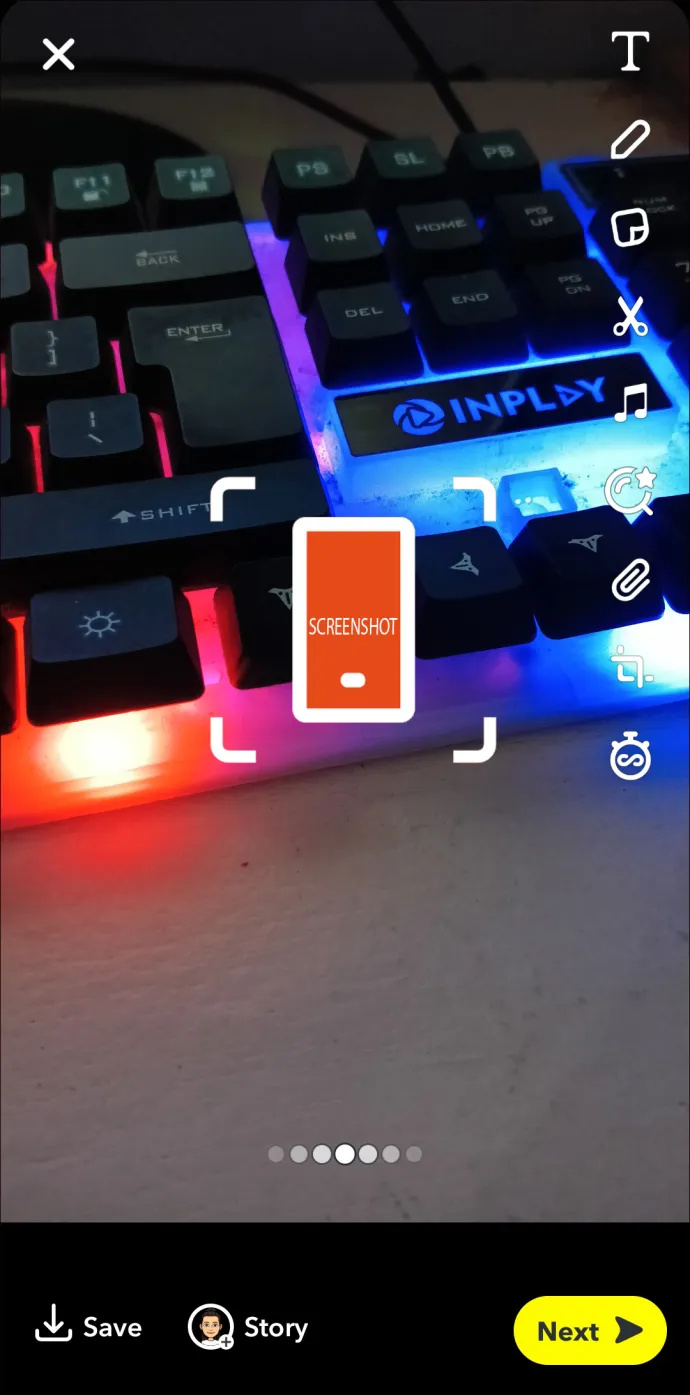
- Gå til fotogalleriet ditt og finn skjermbildet.
Det anbefales også at du tvinger å stoppe Snapchat-appen og tømme hurtigbufferen før du tar skjermbildet. På den måten, når du ser på skjermen fra fotogalleriet ditt, vil det ikke være dvelende data som appen kan bruke til å sende et varsel.
Ytterligere vanlige spørsmål
Kan noen se Snapchat-videohistoriene mine?
Alle som er vennene dine på Snapchat kan se videohistoriene dine.
hvordan lever du live på tiktok
Hvor mange ganger kan jeg se en Snapchat-video noen sendte meg?
Snapchat lar brukere se en video noen sendte dem bare én gang.
Hva er den lengste Snapchat-videoen du kan lagre?
Den lengste videoen du kan lagre på Snapchat er 60 minutter, men appen deler den opp i kortere 60-sekunders segmenter.
Lagre dine beste minner
Hvis du er stolt av videoen du har spilt inn, og du vil se tilbake på den i fremtiden, er den gode nyheten at Snapchat lar deg lagre den. Du kan lagre dine beste Snapchat-minner i Snapchat-galleriet eller enhetens bildegalleri.
Du kan også lagre Snaps uten å varsle noen. Den lengste videoen du kan ta opp på Snapchat er 60 minutter, men den deles inn i 60 sekunders videoer.
Lagrer du ofte videoene dine på Snapchat? Eller sender du dem bare til vennene dine? Gi oss beskjed i kommentarfeltet nedenfor.








